Como criar filtro para Instagram?
Uma ferramenta que permite criar filtros faciais personalizados e outros efeitos excelentes para o Instagram, o Spark AR Studio está agora disponível para todos os usuários. Anteriormente, esteve apenas disponível para os testadores do Facebook e usuários Beta.
Se você gostaria de saber como fazer seu próprio filtro para uso no Instagram, pegue seu telefone e computador e vamos lá!
Como criar filtro para Instagram?
É sempre bom começar com um projeto de amostra como um ponto de salto. Neste caso, vamos criar um efeito de distorção de rosto.
Leia também
Baixe e instale a versão mais recente do Spark AR Studio no seu computador. Está disponível para Mac e para Windows.
Você será recebido por uma tela inicial que tem uma tonelada de grandes projetos de partida para explorar. Eu encorajo você a abri-los e brincar um pouco com eles, se quiser.
Quando estiver pronto para iniciar este projeto de amostra, vá para a guia Amostras e escolha a distorção da face.
Salve seu projeto para uma pasta local indo para “Arquivo” -> “Salvar”.
Modifique seu filtro
Agora que você abriu um projeto de amostra, provavelmente vai querer fazer algumas alterações.
No lado esquerdo da janela na guia “Cena”, encontre e selecione “facemesh_distortor.”
No lado direito da janela, encontre “deformação”.
Certifique-se de que a janela de deformação seja expandida.
Em “Formas de mistura”, qualquer um dos sliders para ajustar a distorção facial.
Vá em frente e crie seu filtro criativo!
Como aplicar filtro do Instagram para testar?
Até este ponto, estamos usando o vídeo de exemplo padrão para ver nosso efeito. Vamos mudar para ver como nosso efeito aparece em outros tipos de rosto. Se você tiver uma webcam, você pode até mesmo visualizá-lo em tempo real. Veja como alterar o vídeo da entrada:
Na borda esquerda da janela, encontre e clique no ícone da câmera.
Da seleção de rostos apresentados, escolha um.
Se você tiver uma webcam conectada ao seu computador, verá um botão apenas acima dos rostos. Escolha para uma visualização interativa ao vivo.
Seu efeito deve atualizar e ser aplicado automaticamente ao novo rosto. Faça quaisquer ajustes adicionais que você deseja, salve o projeto.
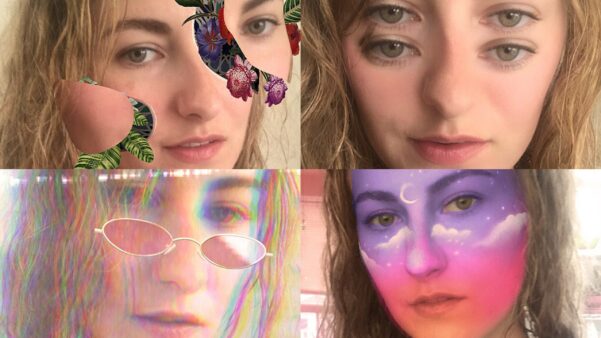
Os filtros do Instagram podem ser criados pelos usuários para tornar as imagens mais criativas e com a cara deles. (Imagem: Teen Vogue)
Como exportar filtro do Instagram?
Em seguida, exportaremos um arquivo final que podemos usar para carregar para o Facebook e publicar no Facebook ou no Instagram (você só pode escolher um). Veja como:
No menu Arquivo, escolha “Exportar”.
Uma janela aparecerá mostrando quanto espaço seu filtro usará em diferentes tipos de dispositivos.
Se tudo é verde e verificado, pressione o botão “Exportar”. (Nota: Você ainda pode exportar seu arquivo se não todos os tipos de dispositivos estiverem marcados, mas isso pode causar problemas ao longo do caminho.)
Escolha um local de economia Você será capaz de encontrar facilmente mais tarde e escolher “.marexport” como o tipo de arquivo.
Abra um navegador da Web e verifique se você está logado na conta do Facebook / Instagram, onde você deseja publicar o efeito.
Navegue até a página de Dashboard do Spark AR Studio.
Você será recebido com uma tela de introdução. Continue indo – Você pode marcar uma caixa para pular esta página na próxima vez que você navegar aqui.
No canto superior direito da página, clique no botão “Upload do efeito”.
Escolha a plataforma (Facebook ou Instagram) que você deseja que o efeito more (neste caso, instagram) e nomeie seu filtro. Bata “Avançar” na parte inferior da tela para avançar.
Na seção “Ícone do Efeito”, arraste e solte uma imagem que você deseja representar seu filtro no Instagram.
Em uma janela do Explores ou Finder, encontre o arquivo que você exportou anteriormente.
Arraste e solte-o na seção “Arquivo de Efeito” da página.
Marque a caixa de seleção do Acordo Jurídico dizendo que você tem todos os direitos necessários.
Escolha “Upload” e “Continue”.
Verifique as informações que aparecem e pressionam “Continuar”.
Como testar o filtro no Instagram?
Você agora carregou seu filtro e está quase pronto. Você só precisa fazer alguns testes primeiro. Na próxima página, você será recebido com duas opções: “Visualizar no aplicativo” e “Obter um link de visualização”.
“Visualizar no aplicativo” permitirá que você teste seu filtro por 60 minutos da conta que você está logado no momento. “Obter um link de pré-visualização” Vai dar um link para você enviar para amigos, familiares ou colegas de trabalho para que possam testar seu filtro; Só pode ser usado 200 vezes em um único dia, que deve ser muita
De qualquer forma, vá em frente e teste o conteúdo para seu Instagram.
Além disso, você vai querer enviar esse link de pré-visualização para si mesmo (seja por e-mail, bate-papo ou no entanto, porque você precisará mais tarde.
Publique seu filtro do Instagram
Quando você estiver pronto para publicar seu novo filtro para o mundo ver, aqui está como:
Bata no botão “Próxima etapas” na parte inferior da tela. Se você deixou a página anterior, poderá encontrá-lo facilmente voltando ao dashboard do Spark.
Escolha uma categoria.
Lembre-se desse link de visualização que você se enviou? Vá para o seu telefone, clique no link de visualização e dê um curto espaço de vídeo do seu efeito em ação com o Instagram. Este vídeo de demonstração mostrará as pessoas o que seu filtro não tem que baixá-lo. Quando estiver feliz com o vídeo, verifique se o arquivo está acessível no seu computador.
Ok, volte para o seu computador. Arraste e solte o vídeo na seção “Vídeo Demo” na página. Clique em “seguinte”.
Escolha quando seu filtro ficará ativo. Você pode começar imediatamente após a aprovação ou definir uma data inicial e final. Clique “seguinte”.
Na página “Informações de Revisão”, digite um resumo rápido do que seu efeito faz. Isso é apenas para fins de revisão e não é público.
Clique em seguinte e você poderá rever tudo o que fez até agora. Certifique-se de que tudo esteja certo e pressione “Enviar para revisão” na parte inferior da página. Revisões demoram sobre um dia útil, mas pode levar mais tempo.
Parabéns, você está pronto! Agora tudo que você precisa fazer é esperar que seu filtro seja aprovado. Quando é, seus amigos e seguidores poderão encontrar seu filtro no aplicativo. Agora saia e faça algumas coisas incríveis!
Ficou alguma dúvida? Deixem nos comentários suas perguntas!
Sobre o autor
No final da década de 90, André começou a lidar diretamente com tecnologia ao comprar seu primeiro computador. Foi um dos primeiros a ter acesso à internet em sua escola. Desde então, passou a usar a internet e a tecnologia para estudar, jogar, e se informar, desde 2012 compartilhando neste site tudo o que aprendeu.
Veja também

Como fazer live nas redes sociais?

No break, filtro de linha ou estabilizador? Qual escolher?

Como eu faço pra entrar no meu Facebook antigo?

Como saber se alguém te bloqueou no Instagram?